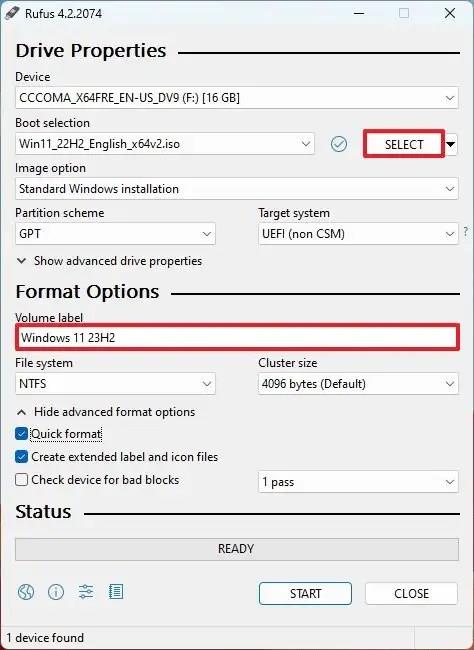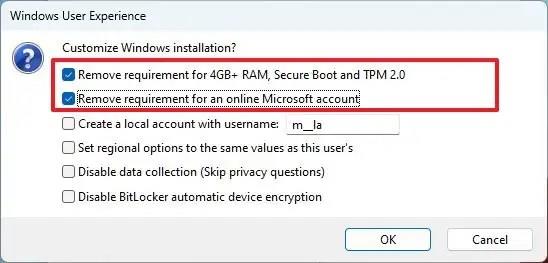Je možné vytvoriť zavádzacie médium USB, aby ste obišli obmedzenia inštalácie systému Windows 11 23H2 (aktualizácia 2023) a v tejto príručke sa dozviete, ako na to.
Hoci Windows 11 zahŕňa rôzne požiadavky na inštaláciu (napríklad na procesor, pamäť, úložisko, sieť a zabezpečenie), môžete použiť riešenia a nástroje ako Rufus na inováciu na nepodporovanom hardvéri alebo inštaláciu Windowsu 11 pomocou lokálneho účtu.
Táto príručka vás naučí kroky na vytvorenie zavádzacieho média USB na inštaláciu systému Windows 11 23H2 na nepodporovaný hardvér.
Vytvorte zavádzacie USB systému Windows 11 23H2 na obídenie požiadaviek
Ak chcete vytvoriť zavádzacie zariadenie USB systému Windows 11 23H2 na obídenie požiadaviek, postupujte takto:
-
Otvorte webovú stránku Rufus .
-
Kliknutím na odkaz stiahnete najnovšiu verziu.
-
Nástroj spustíte dvojitým kliknutím na súbor rufus.4.xx.exe .
-
V časti „Zariadenie“ použite rozbaľovaciu ponuku a vyberte jednotku flash na vytvorenie zavádzacieho USB média Windows 11 23H2.
-
Kliknite na tlačidlo Vybrať .
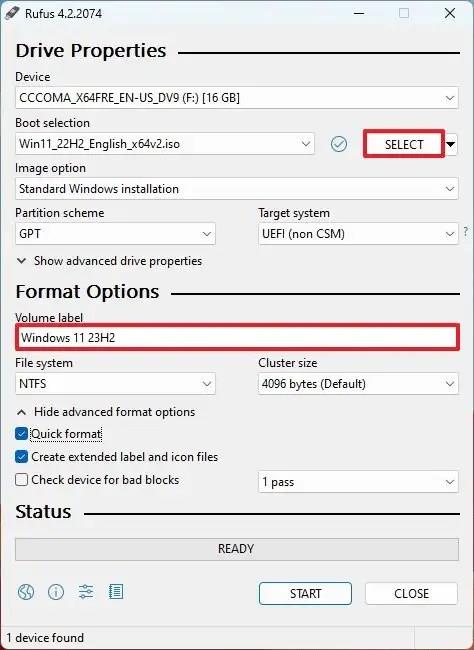
-
Vyberte súbor ISO Windows 11 23H2 .
-
Kliknite na tlačidlo Otvoriť .
-
Vyberte možnosť „Štandardný oddiel systému Windows“ v nastavení „Možnosť obrázka“.
-
V nastavení „Schéma rozdelenia“ vyberte možnosť GPT .
-
V nastavení „Cieľový systém“ vyberte možnosť UEFI (non CSM) .
-
V časti „Označenie zväzku“ zadajte popisný názov pre zavádzaciu jednotku USB flash so systémom Windows 11 23H2.
-
Použite predvolené nastavenia pre možnosti Systém súborov a Veľkosť klastra .
-
Začiarknite možnosť Rýchle formátovanie .
-
Začiarknite možnosť „Vytvoriť rozšírené súbory štítkov a ikon“ .
-
Kliknite na tlačidlo Štart .
-
Ak chcete nainštalovať Windows 11 23H2 na nepodporovaný hardvér, začiarknite možnosť „Odstrániť požiadavku na 4 GB RAM, zabezpečené spustenie a TPM 2.0“ .
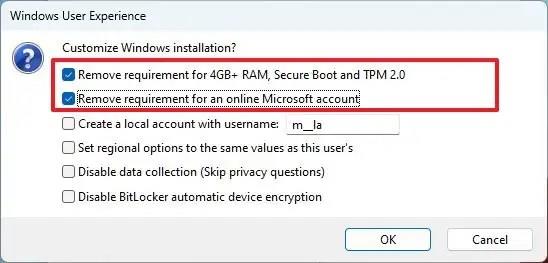
-
Ak chcete použiť miestne konto a obísť požiadavky na internet, začiarknite možnosť „Odstrániť požiadavku na online konto Microsoft“ .
-
(Voliteľné) Začiarknite možnosť „Vytvoriť lokálny účet s používateľským menom“ a zadajte názov účtu.
Rýchla poznámka: Ak chcete počas nastavovania vytvoriť lokálny účet, nemusíte túto možnosť zaškrtávať.
-
Kliknite na tlačidlo OK .
Po dokončení krokov Rufus vytvorí zavádzacie médium USB, ktoré obíde požiadavky na inováciu alebo inštaláciu novej kópie systému Windows 11 na nepodporovaný hardvér.